Работата с модерен смартфон изисква малко поддръжка, което е малко жалко, но не е нещо, с което не можем да се справим, за да извлечем максимума от нашите телефони. За Galaxy S6 това включва прескачане в областта „Приложения“ на настройките, за да се ровите, и да знаете какво правите, преди да стигнете до там, винаги е добра идея. Ще прегледаме най-важните части от настройките на приложенията на GS6 и ще ви покажем за кои трябва да знаете.
ПРОЧЕТЕТЕ СЕГА: Използване на настройките „Приложения“ на Galaxy S6
Мениджър на приложения
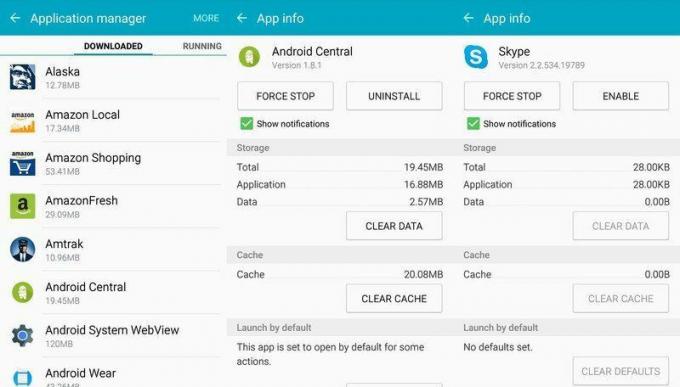
Както подсказва името, това е мястото, където ще можете да управлявате приложенията, инсталирани на вашия Galaxy S6. Това означава да видите какви приложения са инсталирани, кои от тях се изпълняват и да имате възможност да деактивирате или деинсталирате приложения, които не искате.
Ще видите приложения, разделени в „Изтеглени“ (приложения, които сте инсталирали от Google Play), „Работещи“ (приложения, използвани в момента от телефона), „Всички“ (всяко приложение на телефона) и „Деактивирано“ (предварително инсталирани приложения, които сте деактивирали, вместо да деинсталирате). Когато разглеждате някой от тези списъци, докосването на отделно приложение ще ви позволи да видите версията, колко памет заема и няколко различни опции за управление на това приложение.
Ако смятате, че дадено приложение работи неправилно и изтощава батерията или запълва хранилището ви, можете да принудите приложението за да спрете, изчистете временния му кеш или изчистете изцяло данните от приложението, за да го нулирате до момента, в който сте инсталирали то. Ако все още го намирате за нежелателно, можете да деинсталирате (или да деактивирате, когато деинсталирането не е налично) с едно докосване. (Съвет: когато преглеждате списъка „Изтеглени“, докоснете „Още“ и „Сортиране по размер“, за да видите първо най-големите приложения.)
Списъкът „Използвани“ може да бъде малко объркващ, тъй като показва текущото използване на RAM от системата и приложенията. Вашият Galaxy S6 е проектиран да се възползва максимално от своите 3 GB RAM, така че не се тревожете, ако няма много свободна памет, когато преглеждате настройките.
Приложения по подразбиране
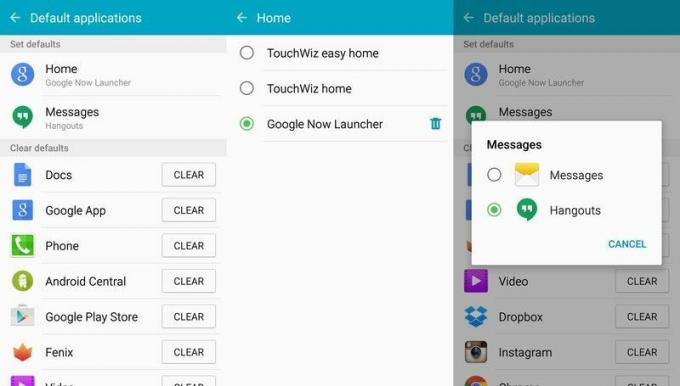
Една от страхотните функции на Android е възможността да се заменят вградените приложения с нови от Play Съхранявайте и ги избирайте като приложение „по подразбиране“ — това е областта в настройките, където ги управлявате приложения.
В горната част ще видите двете най-често срещани приложения, които променяте – вашия стартер и приложение за съобщения – отделно от останалите. Можете да докоснете записа „Начало“ или „Съобщения“, за да превключвате между наличните приложения, включително SamsungПредварително инсталирани опции на — правенето на избор не деинсталира другите приложения, а просто ги поставя на заден план, когато ги искате отново.
Под тези две основни опции ще видите списък с всяко приложение, което сте определили като приложение по подразбиране, докато използвате телефона. Всяко решение, което сте взели, когато стартирате ново приложение, за да използвате „всеки път“ вместо „само веднъж“, ще се покаже тук и можете бързо да отмените тази настройка по подразбиране, като докоснете бутона „изчисти“.
Ако искате отново да зададете това приложение като манипулатор по подразбиране, просто ще стартирате това приложение и ще преминете през процеса на задаване като манипулатор по подразбиране.
Настройки на приложението
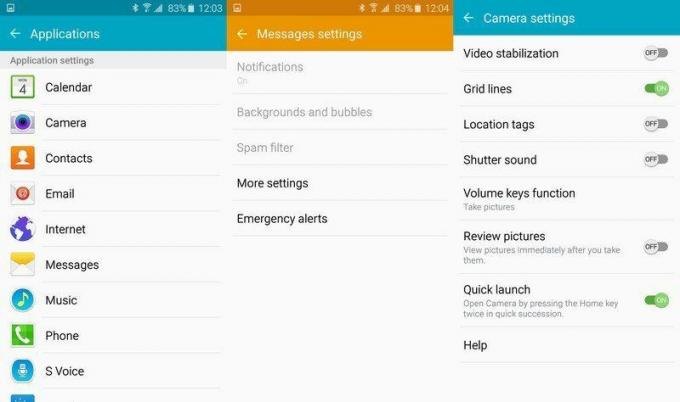
Обратно на първия екран на настройките на приложенията ще видите списък с приложения под подзаглавие, наречено „Настройки на приложението“. Донякъде объркващо listing е едно гише за достъп до настройките за всички предварително инсталирани приложения на Samsung, като например календар, камера, интернет браузър и телефонно набиране.
Това са същите настройки, до които бихте могли да получите достъп, като просто влезете във всяко приложение поотделно и отидете на настройките от там, но разполагането им на едно място също е удобно. Единственото изключение тук е приложението за времето, който няма икона в чекмеджето на приложението и може да бъде достъпен само от тази страница с настройки или от изпълним модул на началния екран — имайте това предвид, ако някога ви се наложи да промените настройките за времето.
